Wyłącz przeglądarkę internetową od automatycznego dodawania WWW do URL
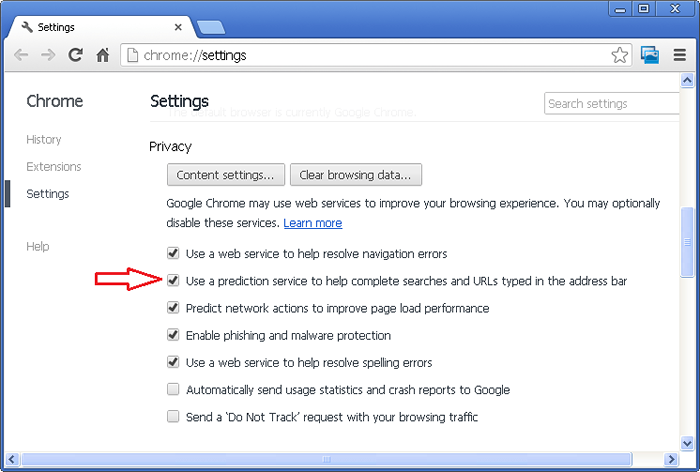
- 3950
- 853
- Ignacy Modzelewski
Jak wyłączyć przeglądarkę internetową od automatycznego dodawania WWW do URL: - Czy kiedykolwiek miałeś problem z próbą dostępu do serwera LocalHost, a Twoja przeglądarka internetowa przekierowuje go na niewłaściwą ścieżkę, dodając www na początku adresu URL? Większość z nas mogła napotkać ten problem. Aby umożliwić łatwy dostęp do większości przeglądarek internetowych, takich jak Internet Explorer, Google Chrome i Firefox automatycznie dodają „www. „Sufiks i”.prefiks com do elementu wyszukiwania. Na przykład, jeśli musimy uzyskać dostęp do Facebooka, musimy tylko wpisać „Facebook” i kliknąć Enter. Następnie możemy zobaczyć na pasku adresu, adres został zmodyfikowany przez przeglądarkę jako „www.Facebook.com ' . Może to być pomocne w wielu przypadkach, ale powoduje to również kłopoty, szczególnie gdy próbujemy uzyskać dostęp do niektórych lokalnych serwerów.
Zobaczmy więc, jak powstrzymać przeglądarki przed dodaniem www do adresu URL.Przede wszystkim wykonaj pełny skan z antywirusem, aby upewnić się, że przeglądarka nie została porwana. Następnie przejdźmy do kroków, aby rozwiązać problem w różnych przeglądarkach.
Spis treści
- Internet Explorer
- Google Chrome
- Firefox
Internet Explorer
1.Otwórz Internet Explorer i przejdź do ustawień.
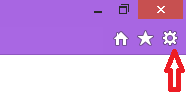
2.Wybierz opcje internetowe. W oknie dialogowym Wybierz kartę ogólną.W opcji wyglądu Wybierz języki.
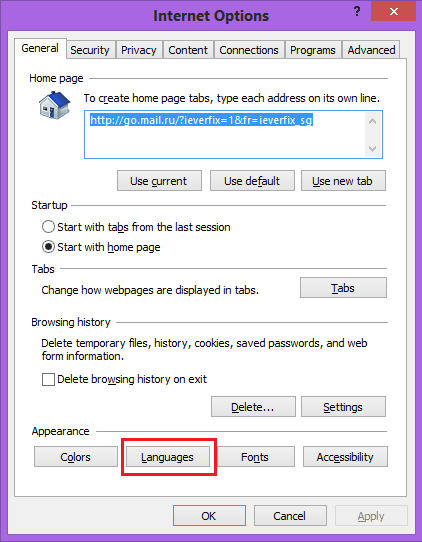
3.W polu dialogu preferencji języka sprawdź Nie dodawaj www do początku typowanych adresów internetowych. Kliknij OK i wyjdź.
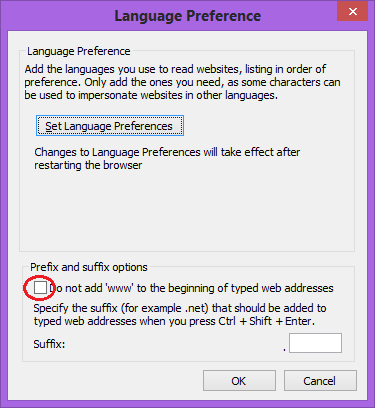
Google Chrome
1.Otwórz przeglądarkę i wybierz Ustawienia.
2. Wybierz ustawienia prywatności. Może być konieczne przejście do zaawansowanych ustawień w tym celu.
3.Teraz odznacz pudełko, które mówi Użyj usługi prognozy, aby pomóc w pełnym wyszukiwaniu i adresach URL wpisanych w pasku adresu lub polu wyszukiwania uruchamiania aplikacji.
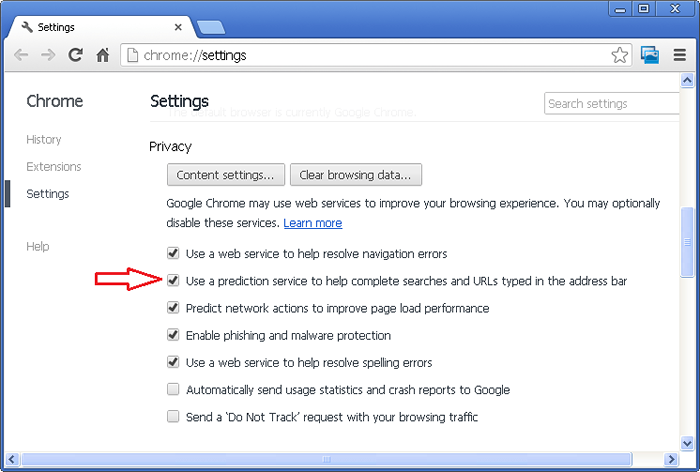
Firefox
1.W typu paska adresu O: Config i naciśnij Enter.
2.Teraz w typu paska wyszukiwania przeglądarka.naprawić.alternatywny. Następnie kliknij dwukrotnie przeglądarka.naprawić.alternatywny.włączony opcja zmiany domyślnej wartości prawdziwej na false.
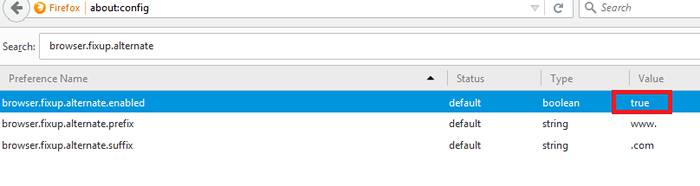
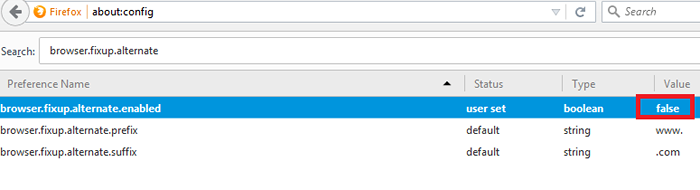
Mam nadzieję, że rozwiązałeś problem. Jeśli nie, to sugeruję zresetowanie przeglądarki. Nie zapomnij zapasować ulubionych przeglądarki.
- « Jak usunąć historię polecenia uruchom w systemie Windows 10
- Jak otworzyć edytor rejestru w systemie Windows 10 »

